WIN10系统介绍(19)背景显示比例分辨率放大镜图标大小显卡信息
WINDOWS显示的设置
今天我们介绍关于WIN10显示的设置。
个性化
浏览一张图片
在桌面空白位置,右键,个性化。在背景中,默认是一张图片,
桌面变成的千山美景
可以选择浏览,选择一张我喜欢的图片,做为桌面的背景。
背景变成了纯色
在桌面的背景中,还可以选择纯色,背景是一种颜色。也可以设置为幻灯片放映,选择一个放有图片的文件夹,使背景图片不停的更换。
显示设置
在桌面空白位置,右键,显示设置。
今天我们介绍关于WIN10显示的设置。
个性化
浏览一张图片
在桌面空白位置,右键,个性化。在背景中,默认是一张图片,
桌面变成的千山美景
可以选择浏览,选择一张我喜欢的图片,做为桌面的背景。
背景变成了纯色
在桌面的背景中,还可以选择纯色,背景是一种颜色。也可以设置为幻灯片放映,选择一个放有图片的文件夹,使背景图片不停的更换。
显示设置
在桌面空白位置,右键,显示设置。

WINDOWS显示的设置
今天我们介绍关于WIN10显示的设置。
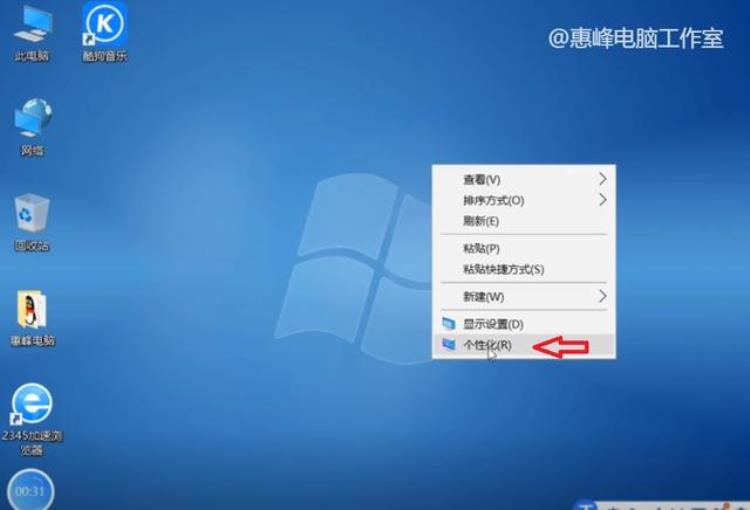
个性化
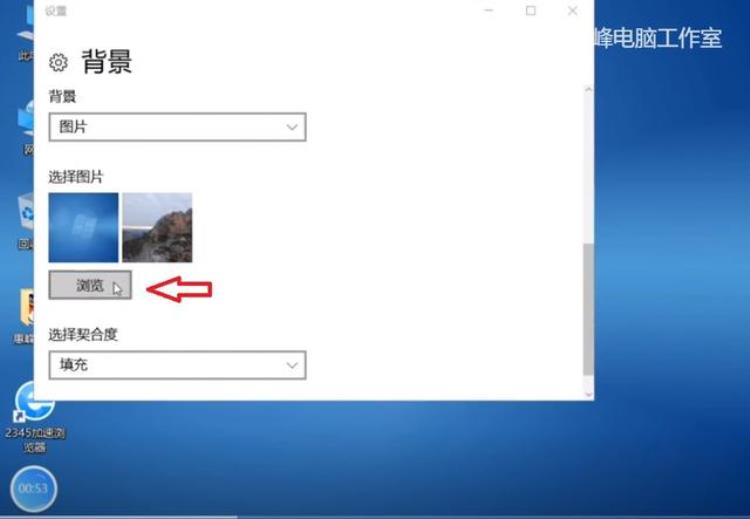
浏览一张图片
在桌面空白位置,右键,个性化。在背景中,默认是一张图片,

桌面变成的千山美景
可以选择浏览,选择一张我喜欢的图片,做为桌面的背景。
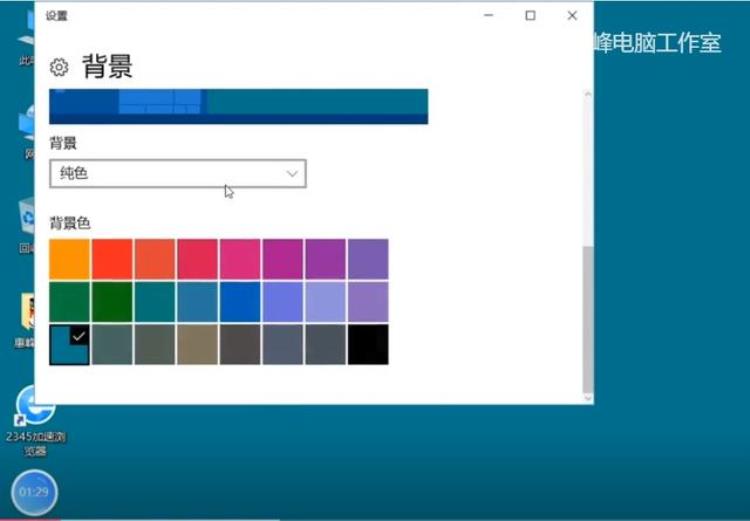
背景变成了纯色
在桌面的背景中,还可以选择纯色,背景是一种颜色。也可以设置为幻灯片放映,选择一个放有图片的文件夹,使背景图片不停的更换。
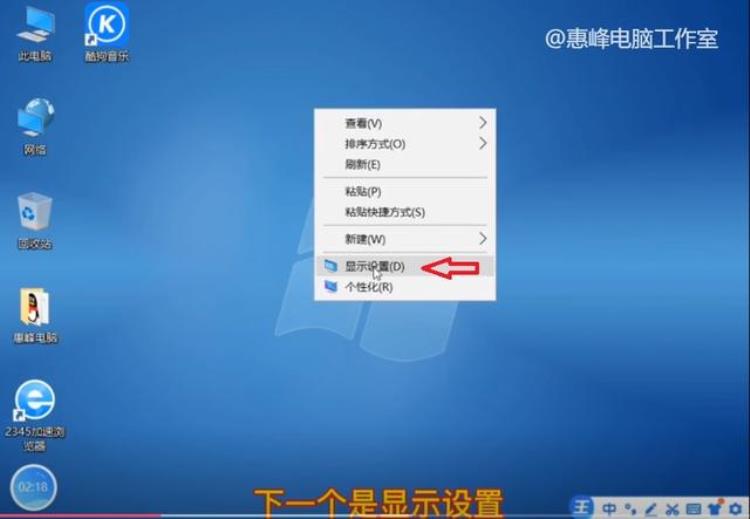
显示设置
在桌面空白位置,右键,显示设置。
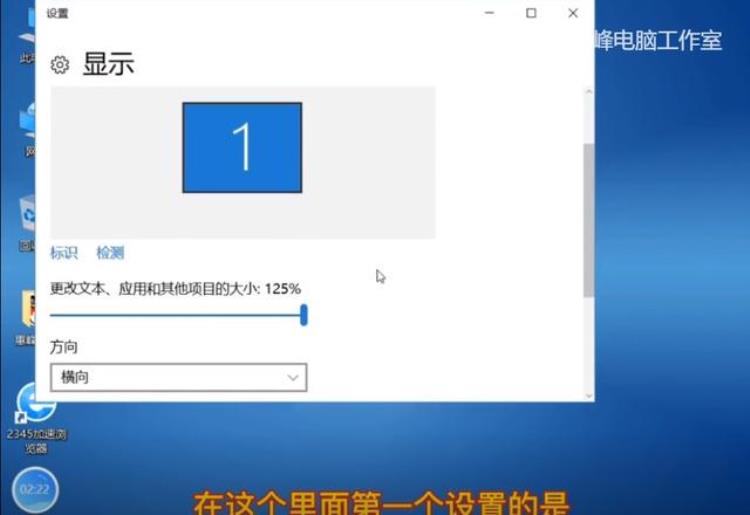
显示比例
可以更改桌面的显示比例,把桌面的图标与文字统一放大或者缩小。
下面的显示方向,没有特殊要求都是横向。
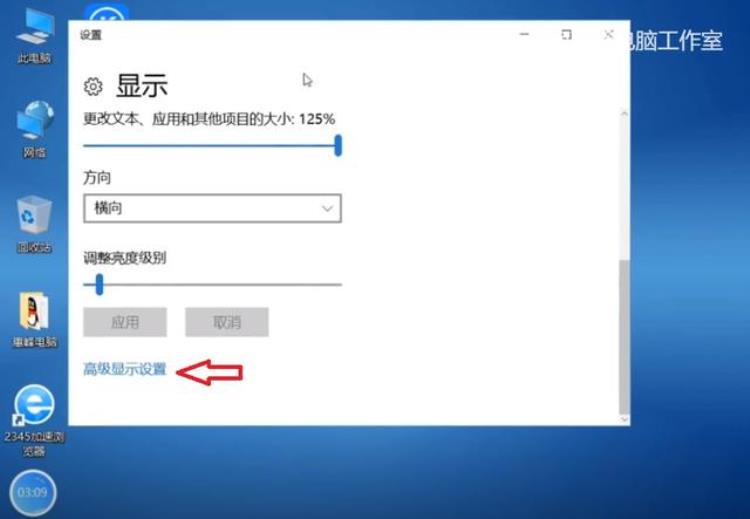
高级显示
在高级显示中,
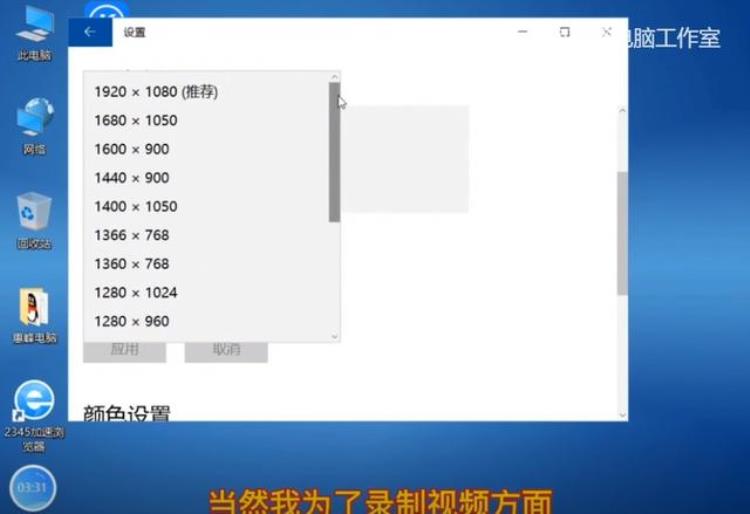
分辨率
可以设置显示器分辨率,一般情况下,19寸的显示器设置为1440*900。22寸以上的设置为1920*1080.这个分辨率根据个人喜爱设置。
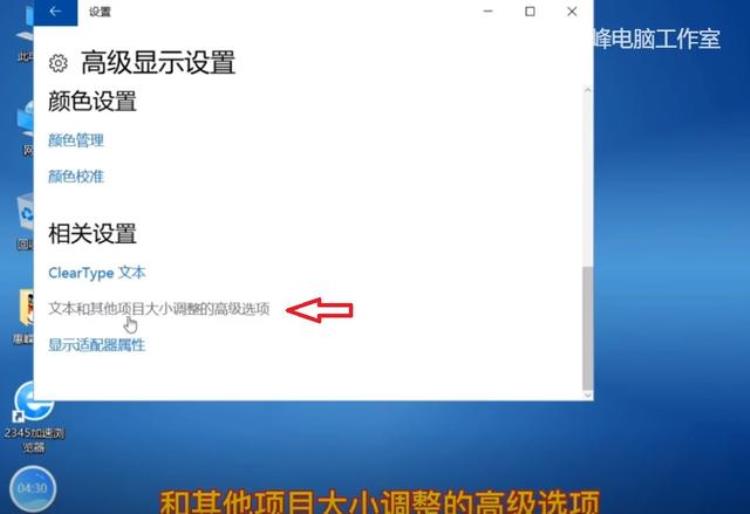
文本和其他项目
文本和其他项目大小调整的高级选项。
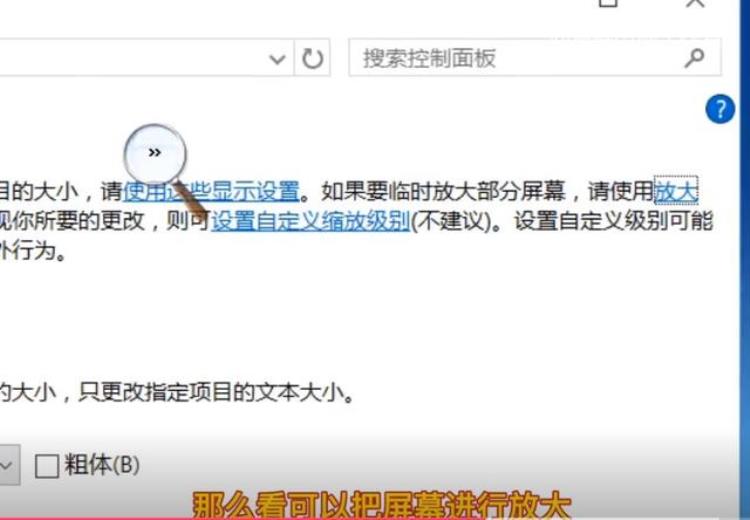
放大镜
放大镜,可以放大屏幕,使视力有障碍的人士可以看得更清楚。
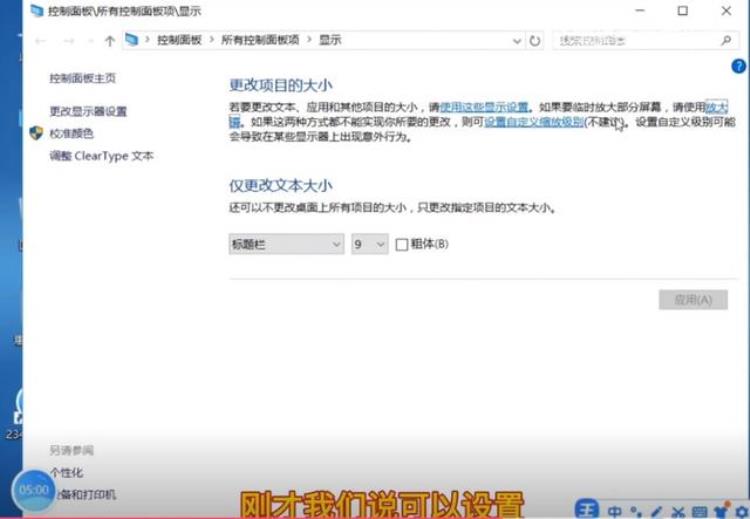
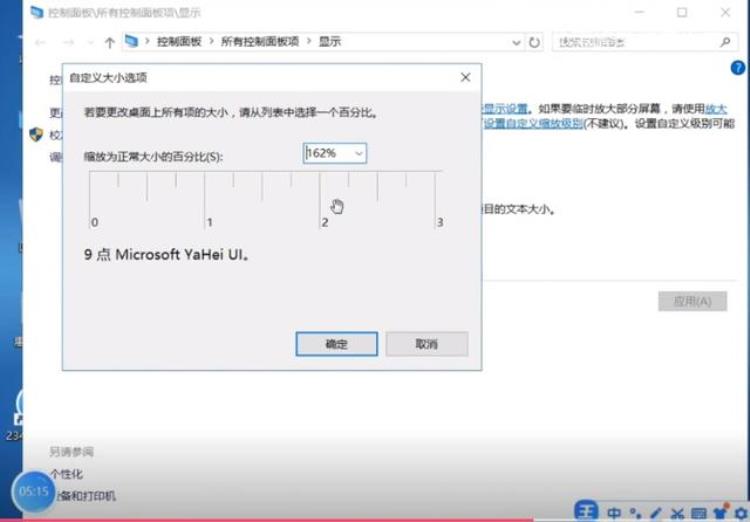
自定义绽放比例
设置自定义缩放级别,可以任意设置屏幕放大缩小的倍数。

更改几个项目的文字大小
仅更改文本大小。里面可以对标题栏,菜单,消息框等的文字设置字体大小。
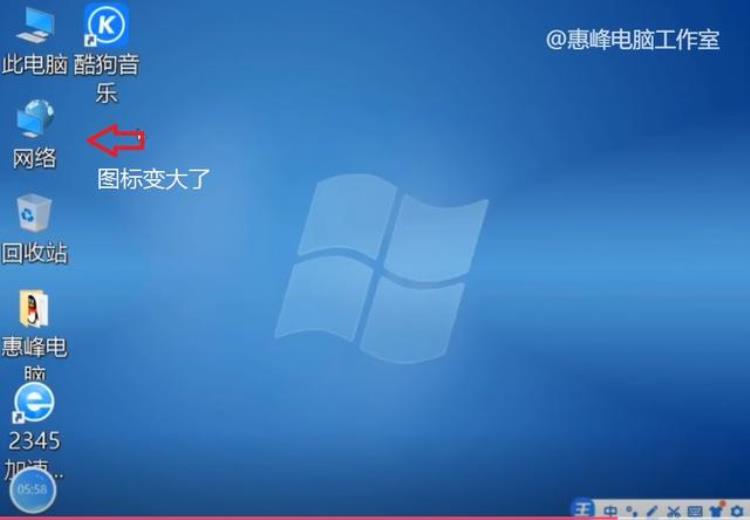
桌面图标变大了
也可以对桌面图标设置字体的大小。
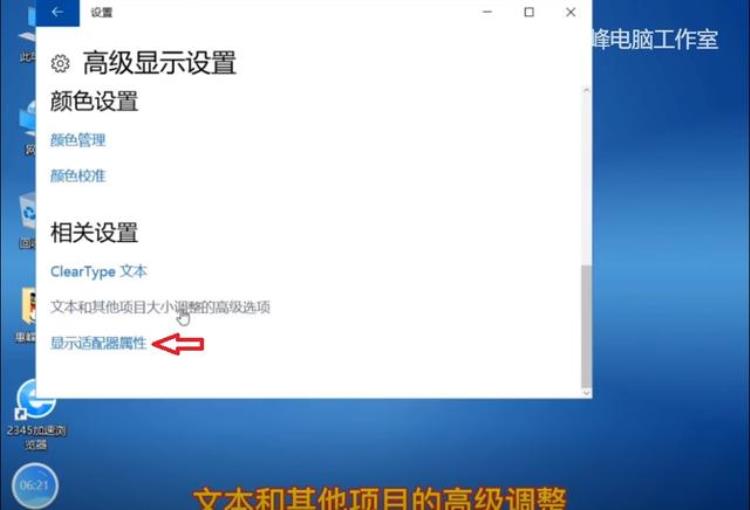
显示适配器属性
显示适配器属性。
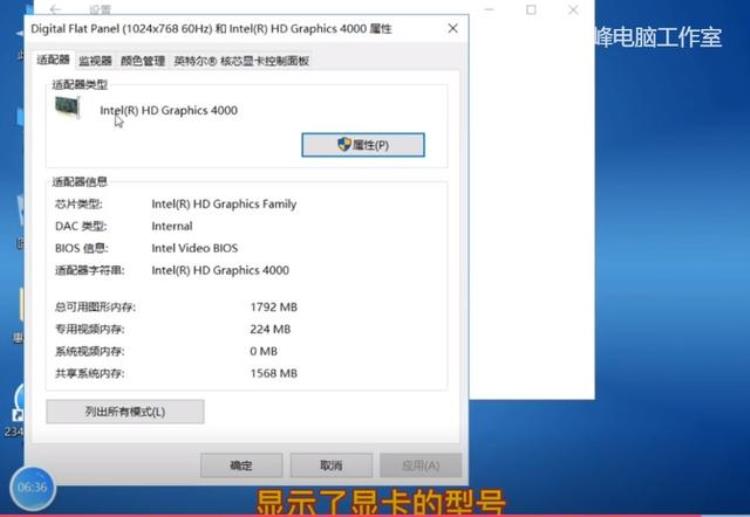
适配器
适配器,里面显示了当前显卡的一些信息。如显卡的型号,生产厂家,显存大小等等。
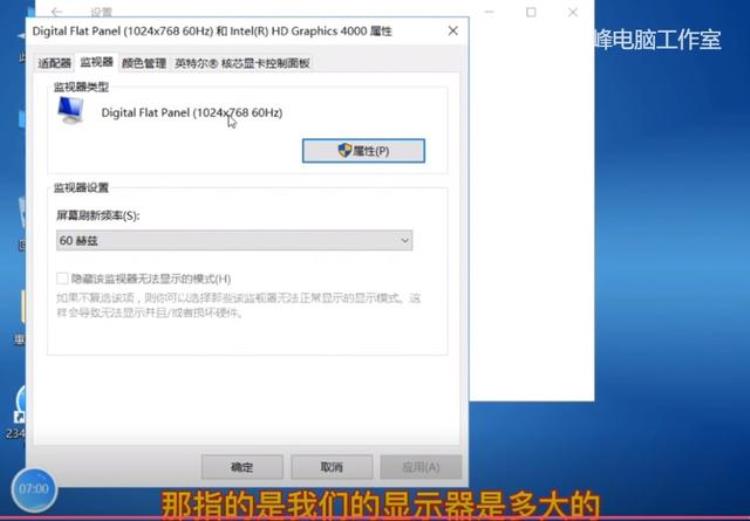
监视器
监视器,显示了当前显示器的分辨率,以及刷新率,比较老的液晶显示器刷新率是60赫兹,现在游戏的电竞屏刷新率可以达到144赫兹,更有效的防抖。
以上是我们介绍的关于右键,个性化以及显示设置中对显示的一些设置,比较烦杂,但使用率比较高,希望大家有时间细细研究。
免责申明:以上内容属作者个人观点,版权归原作者所有,不代表恩施知识网立场!登载此文只为提供信息参考,并不用于任何商业目的。如有侵权或内容不符,请联系我们处理,谢谢合作!
当前文章地址:https://www.esly.wang/qinggang/71790.html 感谢你把文章分享给有需要的朋友!
上一篇:电脑壁纸|上班请不要内卷
下一篇:温州大学万里教授,万人助万企活动建议

文章评论